Kaip perkelti WhatsApp iš iPhone į Android
WhatsApp yra viena didžiausių pranešimų siuntimo paslaugų, taigi, jei ką tik perėjote iš iPhone į an Android telefoną, tikriausiai norite pasiimti su savimi WhatsApp nustatymus ir pranešimus.
Deja, „WhatsApp“ nesiūlo tiesioginio būdo atkurti skirtingų tipų telefonų pokalbių atsargines kopijas. Paprasčiau tariant, negalite perkelti savo WhatsApp pokalbių iš iPhone į WhatsApp Android.
Tačiau yra būdų, kaip tai apeiti, kad galėtumėte perkelti WhatsApp pranešimus iš iPhone į Android ir vis tiek galėtumėte juos peržiūrėti naujajame telefone. Tai nėra tobulas sprendimas, bet naudingas.
Štai kaip perkelti WhatsApp pokalbius iš iPhone į Android telefoną ir kitus nustatymus.
Kodėl negaliu naudoti „WhatsApp“ atsarginės kopijos įrankio?
„WhatsApp“ siūlo atsargines pokalbių kopijas tiek „iPhone“, tiek „Android“, tačiau yra vienas dalykas. „iPhone“ naudotojų atsarginė kopija į iCloud o Android vartotojai naudoja Google diskas. „WhatsApp“ neskaitys „Google“ disko atsarginių kopijų „iPhone“ įrenginiuose ir atvirkščiai, nes nėra galimybės to padaryti net nustatant naują „WhatsApp“ diegimą.
Ar galiu naudoti trečiosios šalies programą atsarginei kopijai perkelti?
Internetas yra pilnas „sprendimų“, apimančių trečiosios šalies programos naudojimą, norint perkelti „WhatsApp iPhone“ į „Android“, tačiau daugelis jų yra labai nepatikimi. Kiti apima labai sudėtingus perdavimo procesus, kurie retai veikia. Taip pat kyla problemų, kai reikia pasikliauti trečiosios šalies programa, kad būtų galima saugiai perkelti neskelbtinus duomenis.
Kaip perkelti „WhatsApp“ paskyrą iš „iPhone“ į „Android“.
Svarbu perkelti paskyrą į naują „Android“ telefoną ir pranešimus. Jei keičiate telefono numerius, turite atlikti kelis pagrindinius veiksmus. Štai kaip perkelti „WhatsApp“ paskyrą iš „iPhone“ į „Android“.
Jei planuojate palikti tą patį numerį, šio veiksmo atlikti nereikia. Įdiegę WhatsApp naujajame „Android“ telefone, galite tiesiog patvirtinti esamą numerį.
Atidarykite „WhatsApp“.
Bakstelėkite Nustatymai.
Bakstelėkite sąskaita.
-
Bakstelėkite Keisti numerį.
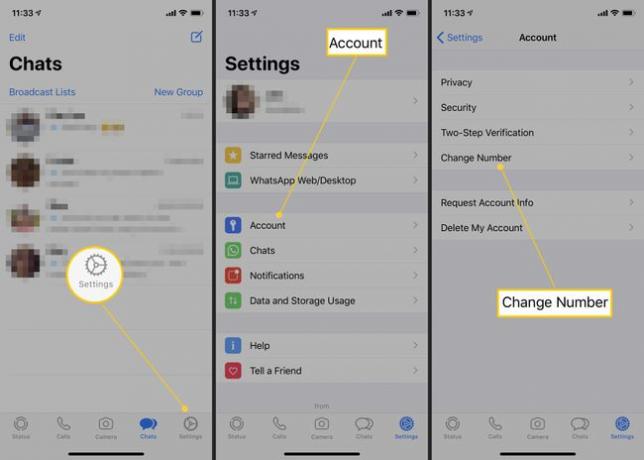
Bakstelėkite Kitas.
Įveskite savo seną telefono numerį ir naują telefono numerį.
Bakstelėkite Kitas.
-
Bakstelėkite padaryta.
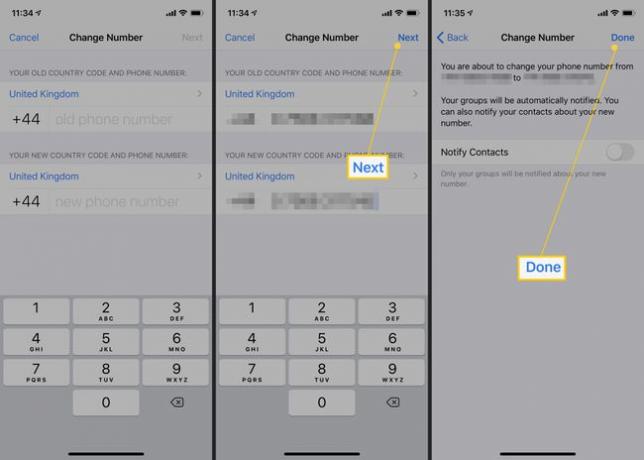
Galite pranešti savo WhatsApp kontaktams apie savo numerio pasikeitimą perjungdami mygtuką Pranešti kontaktams.
Kaip perkelti „WhatsApp“ pranešimus tarp „iPhone“ ir „Android“.
Nėra tiesioginio būdo perkelti pranešimus iš „WhatsApp iPhone“ į „Android“ ir į „Android“, tačiau jie vis tiek pasiekiami programoje. Vis dėlto, jei norite skaityti pranešimus, galite sukurti jų atsargines kopijas ir perkelti juos į naują telefoną kaip tekstinį failą, kuris yra tik skaitomas. Štai ką daryti.
Šie pranešimai nebus importuojami atgal į „WhatsApp“. Juos galima skaityti tik kaip atskirą failą, pvz., naudojant el. pašto programą.
Atidarykite „WhatsApp“.
Perbraukite kairėn pokalbyje, kurį norite išsaugoti.
Bakstelėkite Daugiau.
Bakstelėkite Eksportuoti pokalbį.
-
Pasirinkite, ar įtraukti į pokalbį visą mediją, ar ne.
Jei pasirinksite išsaugoti visas laikmenas, failo dydis bus daug didesnis.
-
Pasirinkite siųsti failą el. paštu arba išsaugoti kur nors kitur.
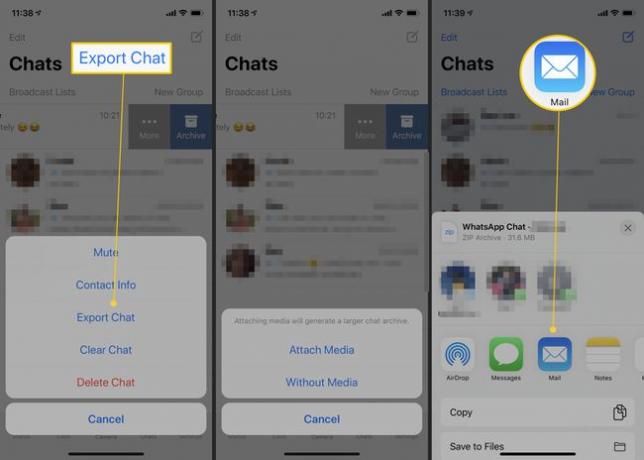
Išsiųskite jį el. paštu adresu, kurį galite pasiekti naudodami naująjį „Android“ telefoną, kad visada galėtumėte skaityti jame esančius pranešimus.
Failas dabar yra ZIP failas, kurį lengva išgauti ir nuskaityti kitame įrenginyje.
